
Все разделы сайта casino619.ru
Обсуждение Windows 7
Обзор функций и интерфейса Win7
Новую систему Microsoft ждали и стар и млад, а особо шустрые пользуются ею еще с лета. Официальное появление ОС породило очередную волну обсуждений.
Так что же это перед нами: панацея от всех бед или
«очередной провал» Microsoft ?
Вот мнение бывшего поклонника Висты ...
Поскольку данная статья во многом ориентирована на тех, кто решительно заклеймил Windows Vista и продолжил юзать ХР, должен сразу признаться: я люблю «Висту».
Перейдя на нее по долгу службы почти три года назад, я оценил ее стабильность, удобство и, разумеется, тормознутость, однако последний факт мне показался небольшой ценой за то, что система Windows наконец-то серьезно обновилась.
Так, за все время общения с Windows Vista на основном компьютере мне ни разу не пришлось ее переустанавливать - и это несмотря на то, что по работе я вынужден регулярно пачками инсталлировать всяческие кривые, недоделанные и просто подозрительные программы, а также регулярно принимать в гости на пару недель различные железяки вместе с их драйверами (часто также кривыми и недоделанными).
Если Виндовс ХР при таком режиме приходила в коматозное состояние максимум через полгода, то Vista справлялась с нагрузкой отлично.
Тем не менее не признавать того факта, что на слабых компьютерах Vista функционирует, мягко говоря, небыстро, я не могу (хотя мне довелось ею пользоваться на Pentium 4 с AGP'luhoh видеокартой и даже пройти на этой системе Crysis).
Сами майкрософтовцы признавали, что при создании Vista «переоценили возможности современных ПК» и недооценили популярность нетбуков.
Поскольку даже ранние билдыWindows 7 неплохо «крутились» на ASUS Еее PC, интерес к этой системе был велик.
Итак, что же сулит гражданам, решившимся наконец расстаться с древней, но проверенной в боях ХР, переход на Windows 7, систему, совместившую новаторские идеи Windows Vista с нормальной скоростью работы на любых компьютерах?
Интерфейс
Главное и самое удобное интерфейсное нововведение, появившееся еще в Vista, - это, конечно, не красивые окошки, а строка поиска в меню «Пуск».
Предназначена она не только и не столько для поиска файлов, сколько для запуска ПО, являясь чем-то вроде реанимированной командной строки DOS.
Достаточно ввести несколько первых символов названия, чтобы найти спрятанную в недрах ветвистых меню программу, службу или элемент «Панели управления».
Так, "нас" покажет на настройки принтера, "сет" - сети, a adobe - на все установленные продукты этой компании.
Чтобы понять, насколько данная фича на самом деле хороша, ею надо попользоваться - отсутствие подобного инструмента является самым неприятным моментом при вынужденном возвращении к ХР.
Любопытно, что англоязычные версии Windows Vista и Windows Seven поддерживают языковой поиск - там выполняются запросы вроде «last week emails from John Rimmer about project Barbarossa».
И хотя в русской версии в «Параметрах папок» языковой поиск также можно включить, работать он будет необычно. Впрочем, такая же история в очередной раз произошла и с распознаванием речи.
Новшества Windows 7
Заметным новшеством Windows 7 является измененный вид «Панели задач». Вместо привычных прямоугольных плашек с иконкой и заголовком открытого окна появились квадратные кнопки только с иконкой.
По умолчанию «Панель задач» стала шире, дабы эти иконки было видно. При этом исчезла «Панель быстрого запуска», и, как следствие, открытые окна теперь размещаются на «Панели задач» вперемешку со значками еще не запущенных («закрепленных») программ.
«Панель быстрого запуска» можно вернуть, поскольку она по-прежнему наличествует в папке %appdata%\ MicrosoftMnternet Explorer\Quick Launch («Панели» > «Создать панель инструментов»), однако выглядит она теперь более перегруженной и, кроме того, показывает только большие иконки. На первый взгляд, все это весьма неудобно.
На второй взгляд, впрочем, тоже неудобно. Решения два: самое простое -уменьшить размеры значков и вернуть к ним подписи («Кнопки панели задач» Группировать при заполнении»).
Путаница между открытыми окнами и иконками быстрого запуска останется, но выглядеть панель будет привычнее.
Другое, менее очевидное, решение заключается в перемещении «Панели задач» к боковому краю экрана. Новшество интерфейса очень удобно!
Формат «только иконки» хорошо подходит для такого размещения, и попутно на широкоформатных мониторах увеличивается полезное пространство «Рабочего стола».
Aero Peek быстро находит нужное окно, делая ворох остальных практически полностью прозрачными:
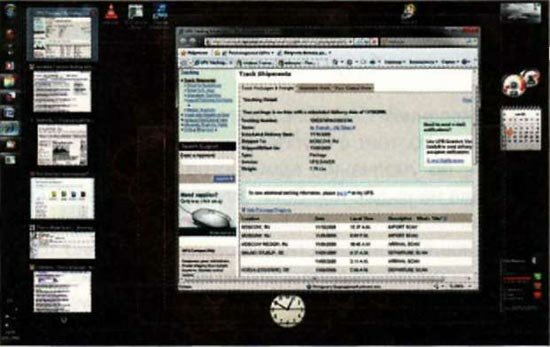
С «Панели задач» исчезла кнопка «Закрыть все окна». Вместо нее в противоположном от кнопки.
«Пуск» конце появился неприметный безымянный прямоугольник, который выполняет ту же функцию, а при наведении курсора делает все окна прозрачными - бессмысленно, но очень прикольно (бессмысленно потому, что при перемещении его на кнопку открытого окна происходит то же самое, но остается нужное окно, - это функция Aero Peek).
Кроме того, изрядно раздражавшие всевозможные служебные сообщения в правом нижнем углу экрана теперь прячутся под значок с флагом.
Файлы в библиотеках можно раскладывать кучками по тегам, датам, исполнителям, жанрам и прочим категориям:
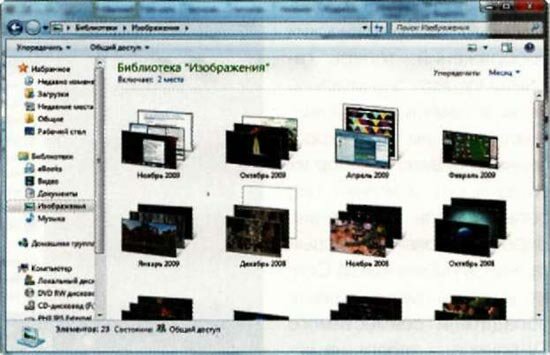
Ценное новшество «Панели задач» - так называемые «списки переходов» (Jump Lists). Нажатие правой кнопкой по значку программы открывает контекстное меню, начинающееся со списка «Часто используемые».
Это развитие давно знакомого пункта «Недавние документы» из меню «Пуск», только теперь документы и прочие файлы непосредственно привязаны к программе.
Есть список переходов и у «Проводника Windows», с помощью которого можно быстро добраться до часто используемых папок, а также у Internet Explorer.
«Списки переходов» являются удобным и правильным раэви тием идеи «Недавних документов»:
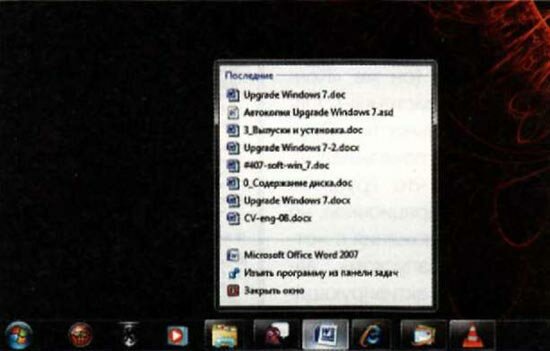
Боковая панель из Vista, хоть и именуется по-прежнему sidebar.exe, перестала быть собственно боковой: гаджеты произвольно располагаются на экране, темной подложки нет в Vista такое размещение тоже было доступно).
Сделано это из практических соображений: теперь гаджеты кушают значительно меньше памяти, но функциональности им это не особенно добавило - выбор их остался куц, и играют они больше роль украшения.
Впрочем, появился новый гаджет Windows Media Center (подробнее о гаджетах), который смогут оценить обладатели совместимого TV-тюнера, - теперь на условно-боковой панели можно смотреть телевизор.
Контекстное меню «Панели задач» позволяет «размазывать» открытые окна ровным слоем по столу:
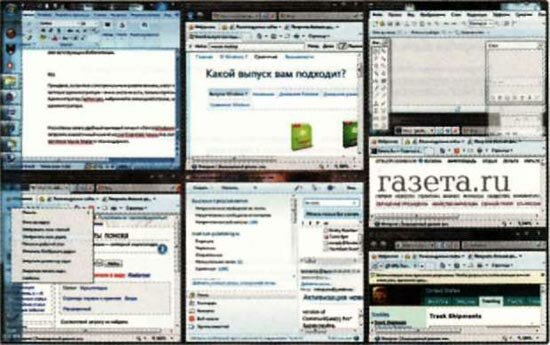
Украшением является и интерфейс Aero (за исключением упомянутой выше возможности предпросмотра открытых окон трудно представить себе человека, который всерьез пользуется комбинацией Win + Tab).
Однако «семерка» содержит пару полезных фич: при поднятии окна до края дисппея оно раскрывается на весь экран, при перемещении к бокам - на его половину.
Если же окно «схватить и потрясти» мышкой, то сворачиваются все остальные открытые окна!
Любители традиционного интерфейса «а-ля Windows 98» могут включить его, выбрав в качестве темы оформления «Классическую» . Такой финт может оказаться полезным обладателям мелкоэкранных субноутбуков, поскольку а традиционном оформлении рамки окон тоньше.
Почему из Windows 7 убрали возможность уменьшить ширину рамки до одного, которая присутствовала в Висте ...
Из «Максимальной семерки» исчезла также поддержка анимированных обоев DreamScene, бывавшая в Vista Ultimate; ее заменили слайд-шоу.
Зловещий UAC
UAC, или «Контроль учетных записей» - это система безопасности, появившаяся в Windows Vista, чьи предупреждения почему-то страшно раздражали пользователей.
По этому поводу было много обсуждений этой функции Windows.
Очень многие норовили UAC отключить, (в принципе по-моему, правильно делали - я сам отключал!), хотя тем самым добровольно отказываясь от одного из главных преимуществ Vista перед ХР
И, чтобы не быть голословным, сошлюсь на мнение известного хакера и специалиста по безопасности ... более подробно о функции UAC и контроля учетных записей
Подробнее о всех нюансах работы на компьютере с Windows 7
Все секреты и тонкости Windows 7
Создание домашней группы и домашней сети в Windows 7
Windows Media 12 - мультимедийные возможности Windows 7
Скачать бесплатно обои - фоновые рисунки для рабочего стола
Скачать Гаджеты Windows 7 - Мини-приложения и панель гаджетов
Поделитесь с друзьями или поставьте закладку на эту страницу,
если планируете зайти на нее позже ... (Обсуждение Win7
Новшества Windows Seven функции интерфейса7)
